Os vídeos podem ter muitas vantagens sobre aindaimagens, mas uma coisa que você não pode fazer em um vídeo é focar em apenas um ponto no tempo. Muitas coisas estão acontecendo na maioria dos vídeos e, se houver uma parte específica que você queira destacar, precisará apontar para outras pessoas. É aqui que aplicativos como Givit para o iPhone pode ajudá-lo. Você pode chamar o Givit de editor de vídeo, embora ele não seja fornecido com muitas opções sofisticadas. Todo o objetivo do aplicativo é permitir que você escolha um determinado instante ou período de tempo em um vídeo e aplique alguns efeitos visuais e música dramáticos a ele. O melhor do Givit é que você pode usá-lo para destacar vídeos enquanto os grava, além de editar vídeos existentes.

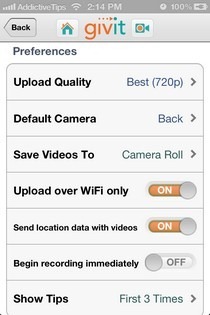
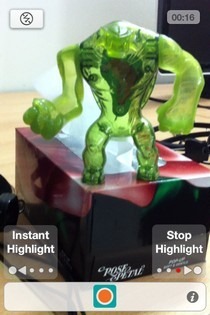
A inscrição no Givit pode ser feita via Facebook ouusando seu ID de email. Depois de criar uma nova conta, você será levado à página inicial do Givit. Antes de começar, é melhor alterar as configurações do aplicativo de acordo com suas necessidades. o Preferências O menu permite que os usuários selecionem a qualidade do vídeo, o local onde os vídeos serão salvos e muito mais. No mesmo menu, você pode vincular suas contas de rede social ao aplicativo.
Tocar no Gravar agora botão na tela principal inicia o próprio gravador de vídeo do aplicativo, enquanto Criar destaque é para vídeos existentes. Não há muitos recursos extras no gravador de vídeo. a única diferença do estoque da câmera é a presença de Destaque instantâneo e Iniciar destaque botões. O destaque instantâneo permite marcar o quadro atual como destaque, enquanto o botão localizado à direita permite destacar intervalos, criando snaps e clipes respectivamente, que podem ser estilizados individualmente e, finalmente, costurados juntos.
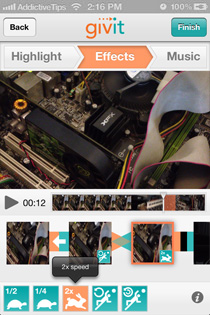
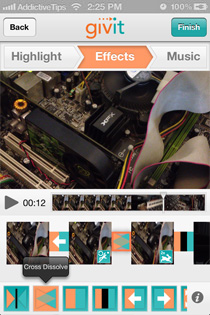
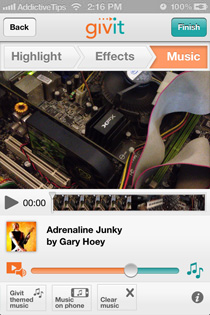
Se você gravar um vídeo usando o Givit ou carregá-lodo rolo da câmera do seu iPhone, as opções de edição são as mesmas. A primeira etapa da edição é definir os destaques (caso você não tenha feito isso durante a gravação). Feito isso, o próximo passo é adicionar efeitos aos clipes e snapshots destacados individuais. Existem quatro efeitos visuais e dez de transição disponíveis no Givit. Selecione um clipe abaixo da visualização do vídeo e escolha um efeito visual na parte inferior da tela. Com esses efeitos, você pode diminuir a velocidade dos clipes destacados, acelerá-los ou reproduzi-los uma ou duas vezes. Toque entre dois clipes e você poderá escolher um efeito de transição.
Como mencionado anteriormente, o aplicativo permite adicionar músicasda própria biblioteca de músicas do seu dispositivo até o vídeo que está sendo editado. Se você não possui uma faixa adequada, baixe e aplique uma das faixas oferecidas pelo Givit. O aplicativo permite ajustar a proporção entre o nível de volume do som original do vídeo e a música adicionada. Quando terminar, o Givit terá a opção de salvar o vídeo no rolo da câmera, compartilhá-lo nas mídias sociais ou enviá-lo para a nuvem do aplicativo. O Givit oferece 5 GB de armazenamento em nuvem gratuito para todos os usuários, com mais disponível em pacotes premium. Mesmo se você não gosta muito de editar vídeos, o Givit ainda pode ser útil graças ao armazenamento gratuito na nuvem.
Apesar do alerta de erro na página de download do aplicativo,tudo parecia funcionar bem para nós durante o teste. O aplicativo é otimizado para iPhone e iPod touch e está disponível gratuitamente na iTunes App Store.
Baixar Givit para iOS













Comentários